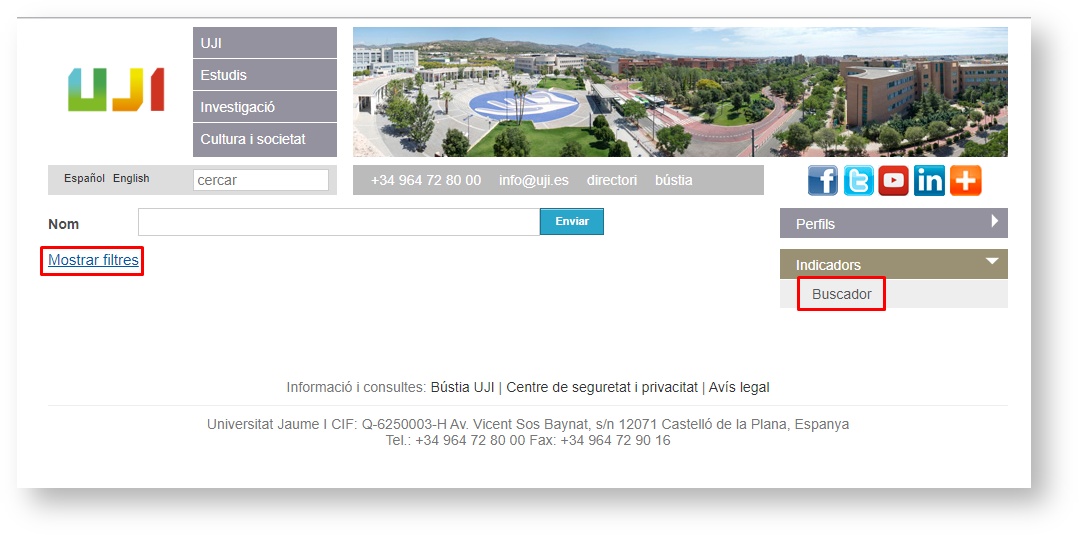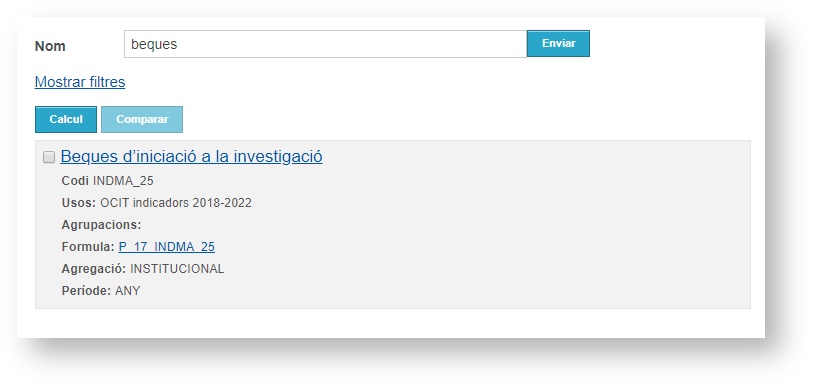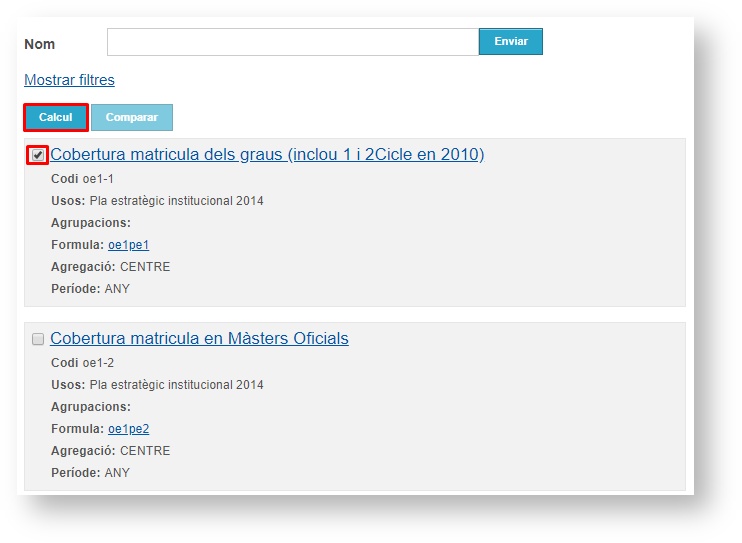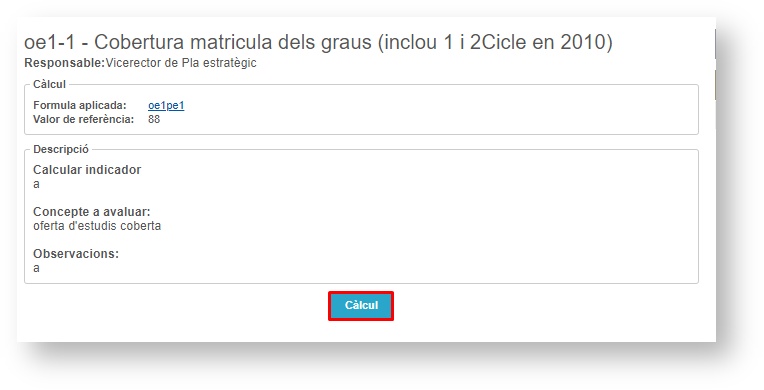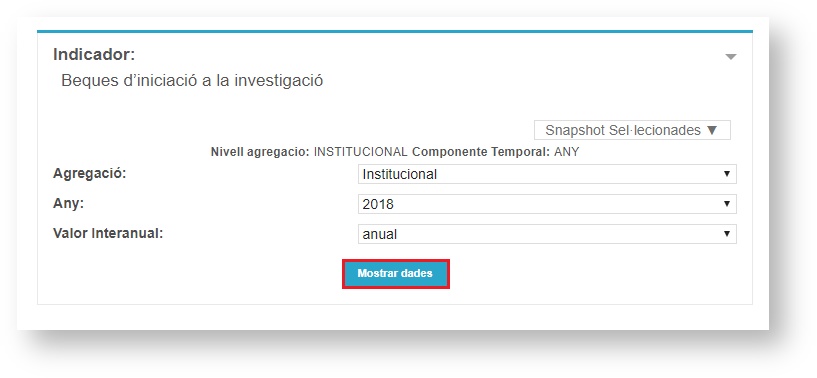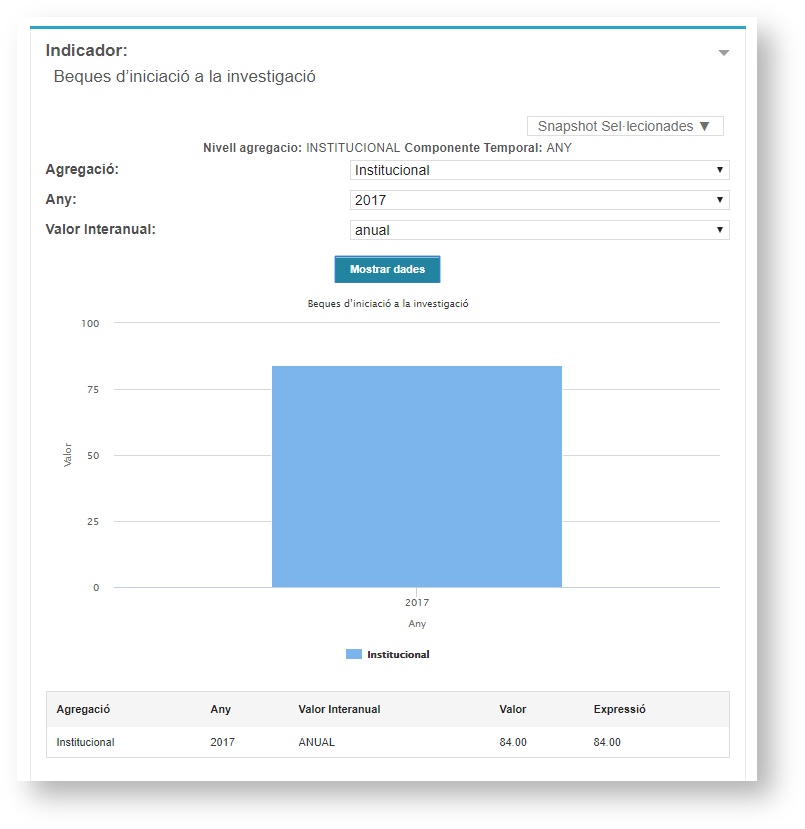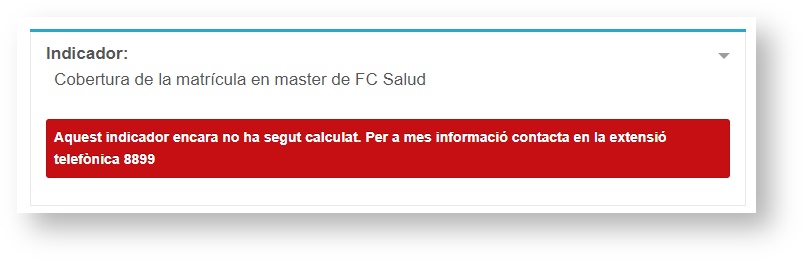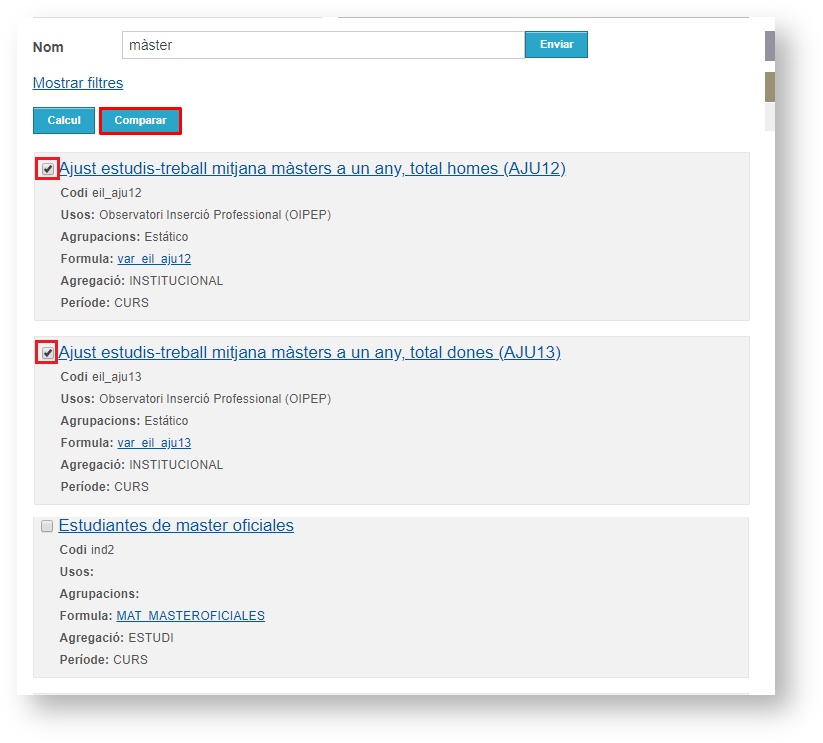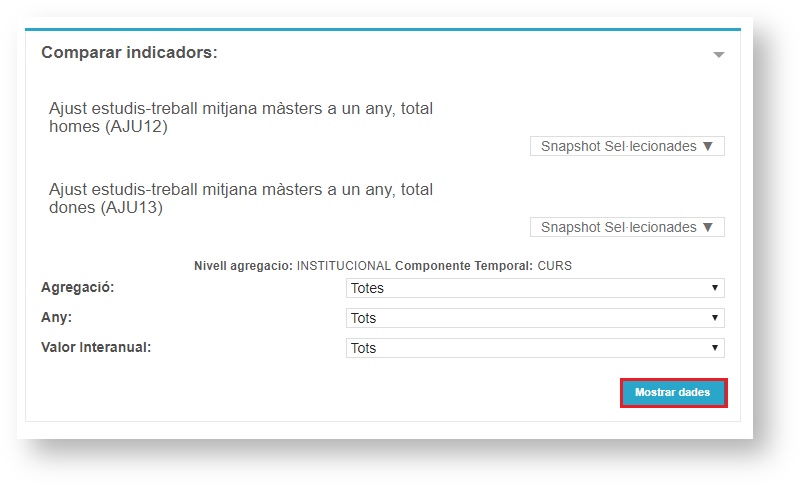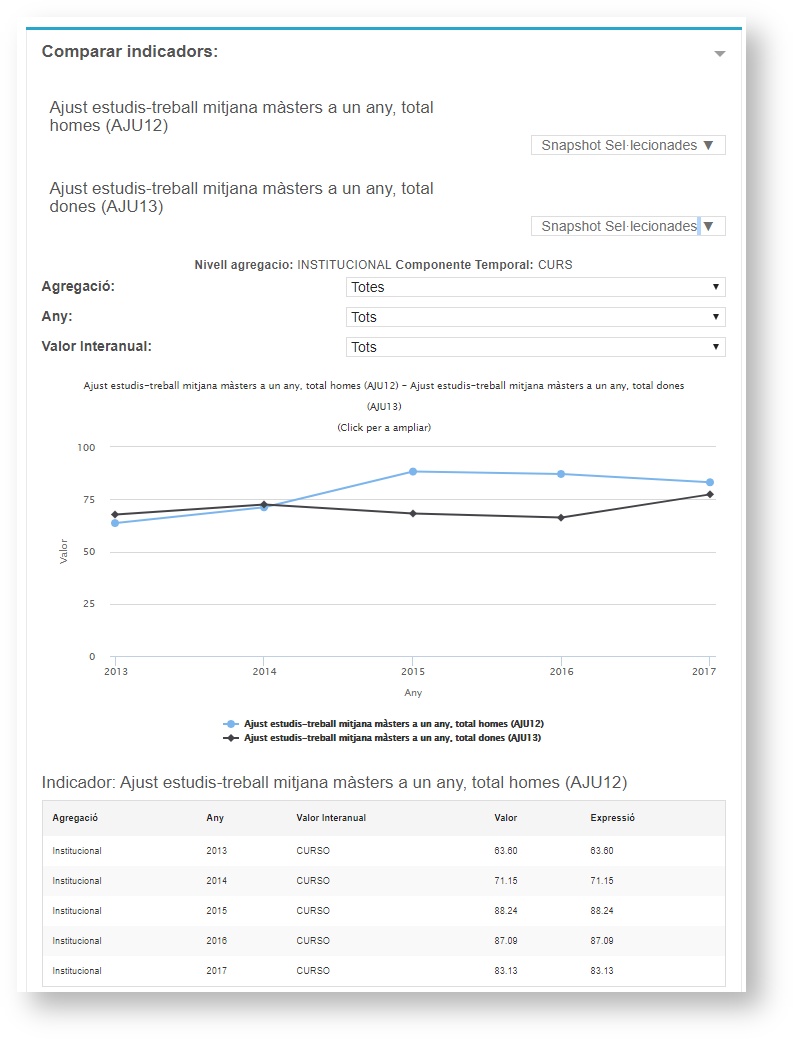...
...
| Table of Contents |
|---|
Què és el Cercador d'indicadors?
Eina informàtica per buscar i consultar dades estadístiques institucionals de l de l'UJI.
Accés a l'aplicació
Al Cercador d'indicadors podeu accedir a través de la plataforma d'informació i gestió en línia IGLU > DSS > Dades gestió > Indicadors > Cercador d'indicadors.
També hi podeu entrar directament des del següent enllaç http://ujiapps.uji.es/ind/rest/publicacion
Qui pot utilitzar el Cercador d'indicadors
Qualsevol persona que necessite o vulga consultar dades estadístiques institucionals de l'UJI pot accedir i utilitzar el Cercador d'indicadors. Cal subratllar, però, que hi ha indicadors als quals només té accés la comunitat universitària i, per tant, per consultar-los cal autenticar-se amb el nom d'usuari i clau d'accés corporatives.
La pàgina d'inici del Cercador d'indicadors
Quan accediu al Cercador d'indicadors la pàgina d'inici es presenta de la següent manera:
...
Com podeu comprovar en la imatge superior, en la primera pantalla apareix el cercador per Nom i podeu polsar Mostrar filtres per veure els possibles criteris de cerca, com s'explicarà en el punt següent del manual. Cal destacar, a més, que mentre estigueu navegant per les diferents pantalles del cercador podeu tornar a la pàgina d'inici polsant sobre Buscador en el menú lateral dret.
Com se cerca i es consulta un indicador?
Cal subratllar que hi ha dades d'indicadors que són d'accés públic i qualsevol persona les pot consultar i, n'hi ha d'altres, a les quals només pot accedir la comunitat universitària. En qualsevol cas, podeu cercar per un dels següents criteris i polsar Enviar:
Nom: introduint una o diverses paraules en aquest camp.
Usos: podeu seleccionar del desplegable un dels possibles usos dels indicadors, com per exemple, que siga per a un rànquing determinat o per a un pla estratègic.
Agrupacions: podeu triar del desplegable un grup estadístic d'indicadors. Tant les agrupacions com els usos són sistemes de classificació dels indicadors. Alguns exemples d'agrupacions són Avaluació docent, Graus o Sexennis, entre d'altres.
Agregacions: per últim, podeu seleccionar del desplegable una agregació, és a dir, el nivell de l'indicador basat en l'estructura organitzativa de l'UJI. Podeu escollir des de centre a servei.
...
Un cop polseu Enviar, en la part de sota, es mostraran tots els indicadors que coincidisquen amb els criteris de cerca. Fixeu-vos que, de cada indicador, apareixen les dades que es detallaran a continuació:
...
Nom i Codi: de l'indicador. Si polseu a sobre del nom, podreu consultar les dades d'aquest indicador, com s'explicarà a continuació.
Usos: especifica la finalitat d'aquest indicador.
Agrupacions: grup estadístic al qual pertany.
Fórmula: la fórmula estadística per a obtenir les dades d'un indicador. Si polseu a sobre, es mostrarà la informació de la fórmula, com podeu veure en l'exemple de sota. Indica, a més, si és Dinàmica o no, és a dir, si pot canviar perquè s'obté de la base de dades amb un SQL o, si per contra, és estàtica perquè es calcula a partir de dades introduïdes manualment o a partir d'un full de càlcul. També poden aparèixer Observacions amb una breu descripció.
...
Agregació: el nivell de l'estructura organitzativa de l'UJI del qual depén.
Període: sèrie temporal de l'indicador.
Calcular un indicador
Podeu calcular l'indicador directament des de la pantalla de cerca o polsant sobre el nom de l'indicador.
Si ho feu directament des de la pantalla d'inici, heu de marcar la casella de l'indicador o dels indicadors que voleu consultar i, a continuació, polsar el botó Càlcul, com podeu observar en la següent imatge.
...
En cas que feu clic sobre el nom de l'indicador, a continuació, es mostraran les principals característiques. Com s'observa en la imatge de sota, es visualitza la Fórmula aplicada, el Valor de referència i una Descripció. Per a veure l'estadística de l'indicador cal que polseu el botó Càlcul, marcat en roig en la imatge de sota.
...
Seguidament, tant amb una opció com amb l'altra, s'obri una finestra on podeu triar l'Agregació, l'Any i el Valor Interanual. Alhora podeu Seleccionar l'Snapshot, és a dir, la còpia o instantània de la base de dades realitzada en un moment determinat (en cas que se n'haja fet més d'una). També s'informa del Nivell d'agregació i del Component temporal. Un cop especifiqueu els paràmetres podeu prémer el botó Mostrar dades.
...
Tot seguit, veureu com es presenten les dades de l'indicador que estigueu consultant. A més, si l'indicador té prevista una gràfica (per columnes o línies) també es visualitzarà, com podeu comprovar en aquest exemple.
...
Heu de tenir en compte que si l'indicador que esteu consultant encara no ha estat calculat us apareixerà un missatge d'avís com el de sota. En aquests casos, podeu contactar amb l'extensió telefònica 8899.
...
Convé subratllar que podeu consultar diversos indicadors alhora. En aquests supòsits, les dades de cada indicador es presenten en una gràfica i taula, una darrera d'una altra.
...
Amb indicadors de la mateixa agrupació i el mateix component temporal podeu fer comparatives. En aquests casos, en marcar-los, s'activa el botó Comparar, com podeu observar en aquesta imatge.
...
A continuació, com passa en la consulta i càlcul d'un indicador, heu d'elegir l'Agregació, l'Any i el Valor Interanual. També podeu Seleccionar l'Snapshot de cadascun dels indicadors, és a dir, la còpia o instantània de la base de dades realitzada en un moment determinat (en cas que se n'haja fet més d'una). També s'informa del Nivell d'agregació i del Component temporal d'ambdós indicadors. Un cop fiqueu els paràmetres podeu prémer el botó Mostrar dades.
...
Finalment, es presentaran les dades de cada indicador en taules, una darrera de l'altra i, si en preveu, es veurà en una sola gràfica la comparativa (per columnes o línies), com podeu observar en la següent imatge.
...
Resolució de dubtes
Per qualsevol dubte o consulta relativa al funcionament o desenvolupament de l'aplicació, heu de contactar amb amb José Ramón Segarra del del Consell de Planificació i Qualitat. Podeu enviar les vostres consultes a l'adreça electrònica jsegarra@uji.es
Resolució de problemes
Davant qualsevol problema amb el funcionament de l'aplicació, us podeu posar en contacte amb el Centre d'Atenció a Usuaris (CAU) del Servei d'Informàtica de la Universitat Jaume I de Castelló. Podeu telefonar al CAU al (964 38) 7400 dins de l'horari d'atenció telefònica (de dilluns a dijous de 08.30 a 19.00h i els divendres de 09.30 a 17.00h), enviar les vostres consultes a l'adreça electrònica cau@uji.es o crear una incidència a través de l'aplicació CAU. Serà Serà atesa tan ràpidament com siga possible i amb el millor servei disponible.
Glossari
Agregació. Nivells dels indicadors que depenen de l'estructura organitzativa de l'UJI. Les unitats organitzatives es poden classificar en dues agregacions, principalment, encara que n'hi ha més. Una són les 'acadèmiques' que poden ser els centres, les titulacions, els departaments o els instituts i l'altra són els 'serveis-unitats' que poder ser, per exemple, els serveis de gestió, les unitats de gestió, les oficines, alguns centres com el CENT i alguns laboratoris com el LABCAP. Hi ha una llista predefinida pel Vicerectorat de Planificació, Comunicació i Coordinació.
Agrupació. Sistema de classificació dels indicadors. L'aplicació també ofereix la possibilitat de classificar els indicadors per usos. Les agrupacions permeten englobar, de forma lliure, un conjunt d'indicadors sota una mateixa etiqueta per a després analitzar-los.
Component temporal. Sèrie temporal o cronològica d'aplicació d'una variable. És el període de temps que comprén la variable. En l'aplicació hi ha els següents components temporals predefinits: any, curs, semestre, trimestre, quadrimestre, mensual i diari.
Dinàmica. Característica d'una variable quan pot canviar, ja que els valors s'obtenen de la base de dades amb un SQL.
Estàtica. Característica d'una variable quan no canvia perquè les dades s'introdueixen manualment o des d'un full de càlcul.
Fórmula. Fórmula estadística que permet calcular els valors d'un indicador.
Indicador. Conjunt que relaciona diverses variables per a mostrar una informació determinada que es vol analitzar.
Snapshot. Còpia o instantània de la informació que conté la base de dades en un moment determinat, és a dir, còpia d'un indicador en un moment determinat.
SQL. Sigla que correspon a l'anglès structured query language (llenguatge d'interrogació estructurat). És un llenguatge d'interrogació, d'actualització i de gestió de bases de dades relacionals reconegut com a estàndard per l'Organització Internacional per a la Normalització (ISO).
Ús. Finalitat del conjunt d'indicadors d'un projecte-programa que ha sigut definit per una entitat externa (Ministeri, AVAP, CRUE, etc.), així com d'un projecte-programa intern de l'UJI com és el cas, per exemple, dels indicadors de la memòria institucional UJI, del pla estratègic institucional o del Finançament lligat a objectius (FLO).
Valor. Cadascuna de les dades d'una variable o indicador.
Variable. Magnitud que es vol calcular o mesurar de la base de dades.
A més de conèixer el significat d'aquests conceptes també us pot ajudar el Glossari de termes clau.